Acronis True Image 2017 NG Manuel d'utilisation
Page 17
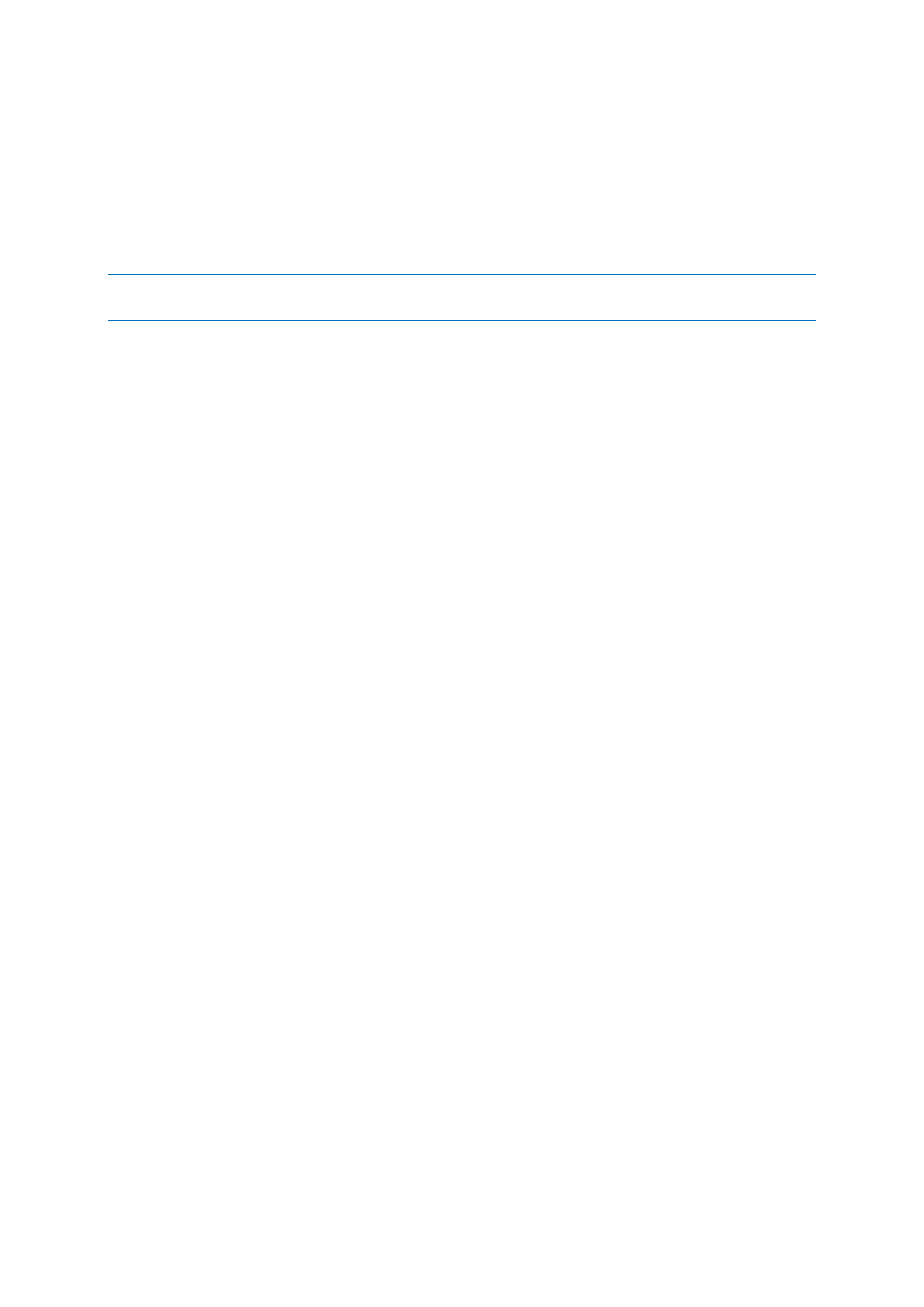
17
Copyright © Acronis International GmbH, 2002-2017
Des exemples de ces événements sont :
Vous avez acheté un nouvel ordinateur.
Vous avez réinstallé Windows sur votre ordinateur.
Vous avez configuré tous les paramètres du système (par exemple, l'heure, la date, la langue) et
installé tous les programmes nécessaires sur votre nouvel ordinateur.
Mise à jour importante du système.
Pour enregistrer un disque dans un état sain, vérifiez la présence de virus avant de le sauvegarder. Utilisez un
logiciel antivirus pour cela. Notez que cette opération prend souvent beaucoup de temps.
Comment puis-je créer une sauvegarde de mon ordinateur ?
Vous avez deux options pour protéger votre système :
Sauvegarde du PC entier (recommandé)
Acronis True Image sauvegarde tous vos disques durs internes en mode disque. La sauvegarde
contient le système d'exploitation, les programmes installés, les paramètres système et toutes
vos données personnelles, y compris vos photos, vos fichiers audio et vos documents.
Reportez-vous à Sauvegarde de toutes les données de votre PC (p. 19) pour plus d'informations.
Sauvegarde du disque système
Vous pouvez sauvegarder la partition système ou le disque système entier. Reportez-vous à
Sauvegarde de disques et partitions (p. 44) pour plus de détails.
Nous ne conseillons pas l'utilisation d'une sauvegarde sans arrêt comme méthode principale de
protection de votre système car le principal objectif de cette technologie est de protéger les fichiers
subissant de fréquentes modifications. Pour garantir la sécurité de votre système, optez pour
n'importe quelle autre planification. Consultez les exemples dans Exemples de schémas
personnalisés (p. 59). Reportez-vous à la rubrique Utilisation de la sauvegarde sans arrêt de Acronis
(p. 37) pour plus d'informations sur cette fonctionnalités.
Pour sauvegarder votre ordinateur :
1. Lancez Acronis True Image 2017.
2. Dans l'encadré, cliquez sur Sauvegarde.
S'il s'agit de votre première sauvegarde, l'écran de configuration de la sauvegarde s'affiche. Si
des sauvegardes se trouvent déjà dans la liste des sauvegardes, cliquez sur Ajouter une
sauvegarde, puis sur Créer une sauvegarde.
3. Cliquez sur l'icône Source de la sauvegarde, puis sélectionnez PC entier.
Si vous souhaitez seulement sauvegarder votre disque système, cliquez sur Disques et partitions,
puis sélectionnez la partition système (généralement C:) ainsi que la partition réservée au
système (le cas échéant).
4. Cliquez sur l'icône Destination de la sauvegarde, puis sélectionnez un emplacement de stockage
pour la sauvegarde (voir les recommandations ci-dessous).
5. Cliquez sur Sauvegarder maintenant.
Résultat : Une nouvelle boîte de sauvegarde s'affiche dans la liste des sauvegardes. Pour créer une
nouvelle version de la sauvegarde ultérieurement, sélectionnez la boîte de sauvegarde dans la liste,
puis cliquez sur Sauvegarder maintenant.
Où puis-je stocker mes sauvegardes de disque ?
Bon : Votre disque dur interne ordinaire.